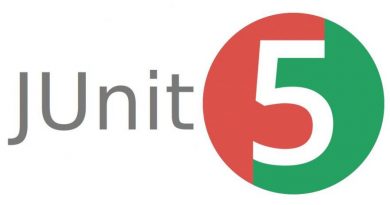¿Qué es IntelliJ IDEA?
Es un entorno de desarrollo para crear software informático y a día de hoy es uno de los más utilizados junto con Eclipse y NetBeans.
Está desarrollado por JetBrains y su primera fecha de lanzamiento fué en diciembre de 2019.
Si quieres aprender a instalarlo y crear un proyecto Java, sigue leyendo.
Instalar JDK e IntelliJ IDEA
Instalar JDK
Como requisito previo, necesitarás instalar el JDK de Java (Kit de desarrollo) en tu equipo. Para ello, dirígete a la página oficial de Oracle y descarga la versión correcta para tu equipo. Puedes utilizar este enlace: https://www.oracle.com/java/technologies/downloads/. Yo en mi caso trabajo con Java 8.
Una vez instalado asegúrate que ha ido bien, abre una consola de Windows y ejecuta java -version para ver la versión. Debe aparecer algo como lo siguiente:

Instalar IntelliJ IDEA
Abre la página https://www.jetbrains.com/, elige la versión correcta para tu equipo. Elige la versión Community dentro del apartado Developer Tools, que es la versión gratuita.

Una vez descargado, procede a la instalación y selecciona las opciones a tu gusto. Yo dejé todo por defecto.
Crear un proyecto en IntelliJ IDEA
- Abre el programa y acepta los términos.
- Haz clic en New Project.
- Selecciona Maven, ya que vamos a añadir librerías externas a nuestro proyecto JAVA. Haz clic en Next.
- Pon un nombre y artefactos.

- Presiona Finish.
- El proyecto se ha creado.
Añadir librería externa
Es importante mencionar que InelliJ IDEA ofrece gran cantidad de métodos abreviados de teclado, para facilitar la vida al programador.
Abre el fichero pom.xml y sitúate dentro de él haciendo clic en alguna línea. A continuación, presiona Alt + Insert. Elige Dependency. Busca la librería junit5 y elige la versión jupiter a secas, como se muestra en la imagen. Presiona Add.

Observa que se añaden líneas a tu fichero de pom.xml. Para descargar las librerías, haz clic sobre el icono que aparece en la zona superior derecha:

Las librerías se descargaran y apareceran en External Libraries.
Aunque no utilizaremos Junit en este tutorial, esta es la forma de añadir librerías de forma sencilla con Maven y es importante conocer esto.
Crear HolaMundo
Crea un paquete dentro dentro del directorio java haciendo clic derecho sobre dicho directorio y seleccionando New -> Package.
A continuación crea una clase, haciendo clic derecho sobre dicho directorio y seleccionando New -> Java Class.

Añade las siguientes líneas de código para hacer esta clase de tipo main y se pueda ejecutar.
Añade un texto que incluya «Hola Mundo con Intellij IDEA».
Observa el código:
package com.developrogramming;
public class Inicio {
public static void main (String [ ] args) {
System.out.println("Hola Mundo con Intellij IDEA");
}
}
Ejecutar programa
Selecciona la clase y haz clic derecho.
Elige Run ‘Inicio.main()’.

El resultado se muestra en la pestaña Inicio, que aparece en la zona inferior.